リモートワーク、オンラインゲーム、スマートフォンのWi-Fiなど日々の仕事や暮らしで安定して高速な光回線が求められています。
光回線を選ぶなら、「NTT西日本品質」という選択を。
審査22-956-1
公開日:2014.09.19
連載ネットの知恵袋 パソコンの操作

私のパソコンはデスクトップのいろんな場所にアイコンやフォルダーが表示されています。 子供のパソコンはアイコンやフォルダーがデスクトップの左側にきれいに並んで表示されているのですが、どうしたら私のパソコンも同じようにできますか?
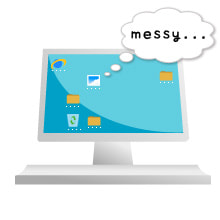
※この記事は2014年9月19日現在の情報です。


リモートワーク、オンラインゲーム、スマートフォンのWi-Fiなど日々の仕事や暮らしで安定して高速な光回線が求められています。
光回線を選ぶなら、「NTT西日本品質」という選択を。
審査22-956-1

Wi-Fi 6で通信速度をUP! Wi-Fi 6×10ギガ(...
ライフスタイル/2024.03.28

通信速度は速くなる? 失敗しないLANケーブルの選び方と速度...
PC・スマホ/2024.02.28

動画編集ソフトの選び方を解説! 無料版・有料版のおすすめはど...
ライフスタイル/2024.02.28

パソコンの選び方とは? ゲーミングPCやクリエイター向けPC...
ホビー/2024.01.30

「ギガ」とは? スマホやネットのギガの目安と節約方法を解説
ライフスタイル/2024.01.30

現代の通信速度はこんなに違う! 歴代のインターネット回線との...
テクノロジー/2024.01.30
デスクトップのいろんな場所にアイコンやフォルダーが表示されていると、使いたいアイコンやフォルダーがどこにあるのか見つけづらいですよね。 そんなときは、デスクトップの表示の設定で「アイコンの自動整列」を有効にするとデスクトップの左側にアイコンやフォルダーを整列した状態で表示できますよ。 ここでは、Windows 7とWindows 8.1の操作方法を紹介しますので参考にしてくださいね。
【操作方法】
このとき、[アイコンの自動整列]の左側にチェックがついている場合はすでに[アイコンの自動整列]が有効になっています。
アイコンの自動整列の設定後は新しいアイコンやフォルダーを作成すると、自動的にデスクトップの左側に表示されるようになります。 以前のようにいろいろな場所にアイコンやフォルダーが表示されることはなくなりますので、デスクトップがすっきりと片付いて見えますね。
なお、アイコンの自動整列の設定を行なうと、デスクトップ上の任意の場所にアイコンを置くことはできません。 任意の場所にアイコンを置きたい場合はアイコンの自動整列の設定を解除しましょう。アイコンの自動整列を解除する方法は、アイコンの自動整列の設定を同じ操作です。 操作方法2で[アイコンの自動整列]クリックすると解除されますよ。